orCAD中如何使用按键实现Repeat功能,针对这个问题,这篇文章详细介绍了相对应的分析和解答,希望可以帮助更多想解决这个问题的小伙伴找到更简单易行的方法。
1、介绍原因
在orCAD下,尤其是在对“总线”、“工整连线”等情况,需要拉伸的线路很多,若是均使用“逐根拉线”,会耗费很多时间,此时可借助系统提供的Repeat方法实现快速拉线;
2、举例情况1-工整连线
在orCAD下,若是两个器件,呈现“工整连接”,如下图所示,则可使用“拼合后拉伸”即可;
首先,如下图所示:
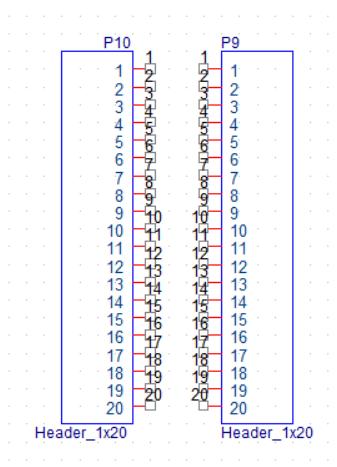
然后,拼接:
最后,拉伸任何一个至合适位置,如下所示:

如上图所示,瞬间即可完成“20根工整线”的“有效连接”;
3、举例情况2-总线连接
在orCAD下,尤其是“总线”部分,其问题较多;
至少包含4种属性:“总线”、“总线标号”、“总线入口”、“总线连线”;
举例如下:
如上图所示:“1”为“总线”;“2”为“总线标号”;“3”为“总线入口”;“4”为“总线连线”;
步骤1:
删除“总线连线”后,选中“总线入口”,按“Ctrl+鼠标左键”向下拖动,即可自动“复制总线入口”;
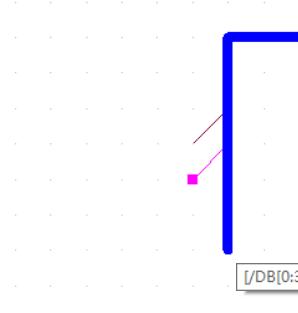
然后,按“F4”键,即可实现“Repeat放置总线入口”;
PS:必须保证“总线入口”处于“选中状态”;
步骤2:
首先,连接第一根线,如下所示:

然后,按“Ctrl+鼠标左键”向下拖动,即可自动“复制总线连接线”:
最后,按“F4”键,即可实现“Repeat放置总线连线”;
PS:必须保证“总线连线”处于“选中状态”;
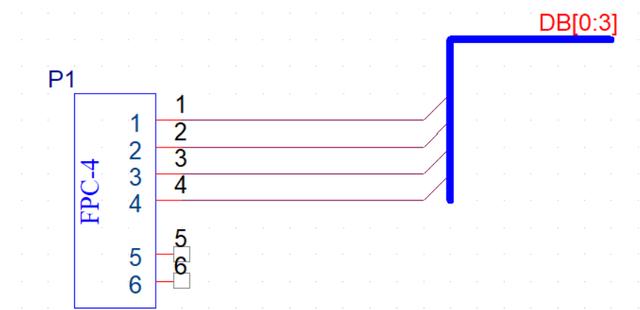
4、特殊用法
核心内容为3步:首先,“放置第一个后”;然后,使用“Ctrl+鼠标左键”;最后,配合“F4”实现“Repeat”;
其可同时对“网络标号+网络连线”组合实现“Repeat放置”;
最终结果为:
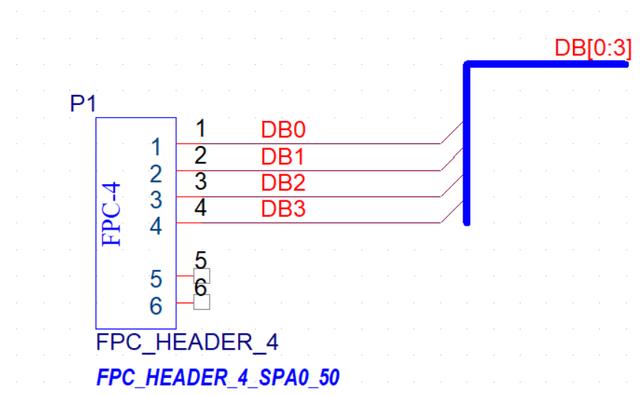
关于orCAD中如何使用按键实现Repeat功能问题的解答就分享到这里了,希望以上内容可以对大家有一定的帮助,如果你还有很多疑惑没有解开,可以关注亿速云行业资讯频道了解更多相关知识。
亿速云「云服务器」,即开即用、新一代英特尔至强铂金CPU、三副本存储NVMe SSD云盘,价格低至29元/月。点击查看>>
免责声明:本站发布的内容(图片、视频和文字)以原创、转载和分享为主,文章观点不代表本网站立场,如果涉及侵权请联系站长邮箱:is@yisu.com进行举报,并提供相关证据,一经查实,将立刻删除涉嫌侵权内容。
原文链接:https://my.oschina.net/u/4228486/blog/3206991